Fix: Cara Hunter Turunkan FPS Rendah di PC
Miscellanea / / August 20, 2022
Nine Rocks Games dan THQ Nordic baru-baru ini merilis video game FPS eksplorasi petualangan yang disebut 'Cara Pemburu' di mana pemain harus menjadi pemilik baru berburu di antara populasi hewan yang kaya. Lingkungan permainan dunia terbuka ini menawarkan perburuan dengan pilihan senjata api premium dalam mode co-op. Saat game baru saja diluncurkan, beberapa pemain melaporkan Way of the Hunter Low FPS Drops di PC mereka dan ingin meningkatkan kinerja.
Jika Anda menghadapi masalah yang sama pada PC Anda dengan penurunan kecepatan bingkai dan gagap selama bermain game, maka Anda tidak sendirian. Disarankan untuk mengikuti panduan pemecahan masalah ini sepenuhnya untuk menyelesaikan masalah seperti itu dengan mudah.

Isi Halaman
-
Perbaiki Cara Hunter Drop FPS Rendah di PC | Tingkatkan Performa
- 1. Periksa Persyaratan Sistem
- 2. Perbarui Driver Grafis
- 3. Beralih Antara Mode Tampilan
- 4. Jalankan game sebagai administrator
- 5. Tutup Tugas Menjalankan Latar Belakang
- 6. Hentikan Unduhan Latar Belakang
- 7. Beralih ke Pengaturan Otomatis di Video
- 8. Tetapkan Performa Tinggi dalam Opsi Daya
- 9. Hubungi Way of the Hunter Support
Perbaiki Cara Hunter Drop FPS Rendah di PC | Tingkatkan Performa
Kami telah menyediakan semua kemungkinan solusi di bawah ini yang akan berguna bagi Anda. Ikuti semua metode satu per satu sampai masalah Anda teratasi sepenuhnya. Jadi, tanpa membuang waktu lagi, mari kita masuk ke dalamnya.
1. Periksa Persyaratan Sistem
Sebagian besar masalah kompatibilitas dengan spesifikasi PC Anda dapat menyebabkan masalah seperti itu. Jadi, kami sarankan Anda memeriksa persyaratan sistem gim dan spesifikasi PC Anda dengan benar sebelum melompat ke kesimpulan apa pun. Di sini kami telah menyebutkan persyaratan sistem minimum dan yang direkomendasikan untuk judul ini.
Persyaratan Minimum:
Iklan
- Memerlukan prosesor 64-bit dan sistem operasi
- OS: Windows 10
- Prosesor: AMD Ryzen 3 3100 / Intel Core i3-8100
- Penyimpanan: RAM 8 GB
- Grafik: GeForce GTX 960 / Radeon R9 380
- DirectX: Versi 11
- Penyimpanan: 15 GB ruang yang tersedia
Persyaratan yang Direkomendasikan:
- Memerlukan prosesor 64-bit dan sistem operasi
- OS: Windows 10
- Prosesor: Intel i7 quad-core
- Penyimpanan: RAM 16GB
- Grafik: NVidia GTX 2070 Super 8GB VRAM
- DirectX: Versi 11
- Penyimpanan: 15 GB ruang yang tersedia
2. Perbarui Driver Grafis
Disarankan untuk memeriksa pembaruan driver grafis di PC Anda sehingga game dan program intensif grafis lainnya dapat berjalan dengan baik. Untuk melakukannya:
- Klik kanan di Mulai Menu untuk membuka Menu Akses Cepat.
- Klik Pengaturan perangkat dari daftar.
- Sekarang, klik dua kali di Display adapter kategori untuk memperluas daftar.

- Kemudian klik kanan pada nama kartu grafis khusus.
- Pilih Perbarui driver > Pilih Cari driver secara otomatis.
- Pembaruan akan secara otomatis mengunduh dan menginstal versi terbaru jika tersedia.
- Setelah selesai, pastikan untuk me-reboot komputer Anda untuk mengubah efeknya.
Atau, Anda dapat mengunduh versi driver grafis terbaru secara manual dan menginstalnya langsung dari situs web resmi masing-masing ke produsen kartu grafis Anda. Pengguna kartu grafis Nvidia dapat memperbarui aplikasi GeForce Experience melalui situs resmi. Sementara itu, pengguna kartu grafis AMD dapat mengunjungi Situs web AMD.
3. Beralih Antara Mode Tampilan
Pastikan untuk beralih antara mode tampilan tanpa bingkai layar penuh ke berjendela atau sebaliknya dari menu pengaturan dalam game. Ini akan membantu file game berjalan dengan lancar tergantung pada resolusi layar dan spesifikasi PC Anda. Anda dapat mencobanya sekali. Beberapa pemain yang terkena dampak mendapat manfaat dari ini.
Iklan
4. Jalankan game sebagai administrator
Untuk menghindari masalah hak istimewa terkait kontrol akun pengguna, Anda harus menjalankan file game Way of the Hunter yang dapat dieksekusi sebagai administrator. Untuk melakukan ini:
- Klik kanan di Cara Pemburu file pintasan exe di PC Anda.
- Sekarang, pilih Properti > Klik pada Kesesuaian tab.

- Pastikan untuk mengklik Jalankan program ini sebagai administrator kotak centang untuk menandainya.
- Klik Berlaku dan pilih Oke untuk menyimpan perubahan.
5. Tutup Tugas Menjalankan Latar Belakang
Terkadang tugas atau program yang berjalan di latar belakang yang tidak perlu juga dapat menghabiskan lebih banyak sumber daya CPU atau Memori pada sistem, yang dapat menyebabkan crash, lag, stutter, FPS drop, dll. Untuk melakukannya:
Iklan
- Tekan Ctrl + Shift + Esc kunci untuk membuka Pengelola tugas.
- Sekarang, klik pada Proses tab > untuk memilih tugas yang tidak perlu berjalan di latar belakang dan menggunakan sumber daya sistem yang cukup.
- Klik Tugas akhir untuk menutupnya > Lakukan langkah yang sama untuk semua tugas yang tidak perlu.
- Setelah selesai, restart sistem Anda untuk menerapkan perubahan.
6. Hentikan Unduhan Latar Belakang
Kemungkinan besar Anda mencoba mengunduh atau menginstal pembaruan game lain secara bersamaan, apa pun klien yang Anda gunakan. Lebih baik untuk menjeda atau menghentikan unduhan latar belakang lainnya saat meluncurkan dan memainkan game Way of the Hunter di klien. Setelah Anda menyelesaikan permainan Anda, Anda dapat melanjutkan mengunduh game atau menginstal pembaruan tambalan.
7. Beralih ke Pengaturan Otomatis di Video
Jika Anda belum berhasil memperbaiki masalah penurunan bingkai, pastikan untuk beralih ke pengaturan otomatis dalam mode video dengan mengikuti langkah-langkah di bawah ini.
- tekan ESC tombol pada keyboard Anda di gameplay.
- Sekarang, pergi ke dalam game Pengaturan menu > Klik Video.
- Pilih Pengaturan Otomatis > Pastikan untuk melanjutkan gameplay untuk memeriksa silang apakah frame drop atau lag masih muncul atau tidak.
- Jika lag dalam game atau frame drop masih ada, pilih Semua dan coba turunkan pengaturan video dari menu game.
8. Tetapkan Performa Tinggi dalam Opsi Daya
Jika seandainya, sistem Windows Anda berjalan pada mode Seimbang di Opsi Daya, sistem dan perangkat keras tidak berjalan secara maksimal. Anda cukup mengatur mode High-Performance untuk gameplay yang intens untuk hasil yang lebih baik. Namun, mode performa tinggi akan menghabiskan penggunaan baterai yang lebih tinggi jika Anda menggunakan laptop. Untuk melakukan ini:
- Klik pada Mulai Menu > Jenis Panel kendali dan klik dari hasil pencarian.
- Sekarang, pergi ke Perangkat keras dan Suara > Pilih Opsi Daya.
- Klik Performa Tinggi untuk memilihnya.
- Pastikan untuk menutup jendela dan mematikan komputer Anda sepenuhnya. Untuk melakukannya, klik tombol Mulai Menu > Pergi ke Kekuasaan > Mematikan.
- Setelah komputer dimatikan, Anda dapat menyalakannya kembali.
9. Hubungi Way of the Hunter Support
Jika tidak ada metode yang berhasil untuk Anda, hubungi Cara Dukungan Pemburu untuk bantuan lebih lanjut.
Iklan
Itu saja, teman-teman. Kami menganggap panduan ini bermanfaat bagi Anda. Untuk pertanyaan lebih lanjut, Anda dapat berkomentar di bawah.

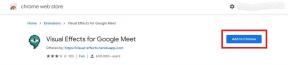
![Cara Memasang Stock ROM di Itel S32 Mini W5003 [File Flash Firmware]](/f/d24b98a857c753dec480488f77482f99.jpg?width=288&height=384)
